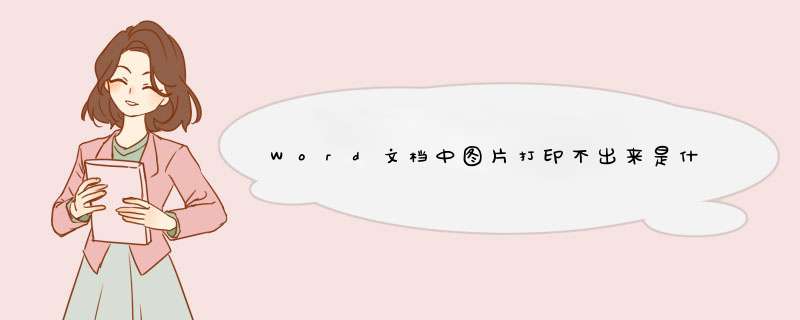
1、首先我们应该先打开word文档,然后在word文档顶部点击文件选项
2、点击新建选项,再点“空白文档”选项,新建一个新的Word文档
3、然后在word文档中点击菜单栏的“插入”选项选择图形
4、将下拉框中选择的图形插入到文档中,画出一个图形
5、接着我们再点击顶部“文件”选项命令
6、移到左侧的选项卡切换到“打印”。在打印预览窗口并没有看到我们插入的图形
7、然后我们应该返回到上一个步骤文件命令窗口,点击“选项”命令选项
8、接着我们应该直接打开word对话框,移动到“显示”选项卡栏
9、在显示中我们找到打印选项区域下的“打印在 Word 中创建的图形”选项并将其勾选“√”
10、点击右下角的确定,这样就可以打印图片了
在word2013中插入图形后,想要进行打印,打印预览中却无法将其显示出来,这是怎么回事呢?下面就跟我一起看看吧。Word2013打印图形时不显示的解决 方法
1、启动 Word 2013,单击菜单栏--插入--图形,选择一种图形插入,如图:
2、可以看到在打印预览界面,没有内容显示,如图:
3、单击文件-选项,如图:
4、切换到显示标签,拉动右侧滚动条,在显示里面勾选“打印在 Word 中创建的图形”,如图:
5、再次在打印预览界面看看,这时就可以看到我们想打印的东西了,如图:
Word2013打印图形时打印预览不显示的相关 文章 :
1. word2013里打印预览看不见图片的解决方法
2. Word2013中的图形打印不出来怎么办
欢迎分享,转载请注明来源:内存溢出

 微信扫一扫
微信扫一扫
 支付宝扫一扫
支付宝扫一扫
评论列表(0条)